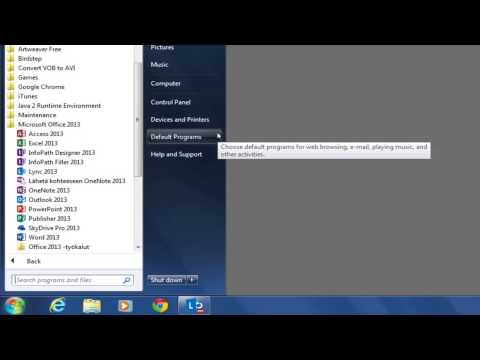Haluatko tuoda muistiinpanosi OneNote 2007: sta Evernoteiksi? Näin voit tehdä sen menettämättä olemassa olevia tietoja OneNotessa.
Evernote on yhä suositumpi sovellus, joka auttaa sinua pitämään kaikki muistiinpanot, kuvat ja jopa tiedostot yhteen kaikilla laitteillasi. Voit käyttää Evernotea Windows- tai Mac-tietokoneellasi, Evernote Web -sovelluksella tai useilla mobiililaitteilla. Kaikki muistiinpanot synkronoituvat automaattisesti kaikkien laitteiden välillä, joten on helppo seurata tietoja.
OneNote on toinen hieno huomautusohjelma, joka sisältää paljon muokkaus- ja muotoiluvaihtoehtoja kuin Evernote, mutta valitettavasti ei ole saatavilla useilla laitteilla. Lisäksi tietojen synkronointi OneNoten ja pilvimen välillä on vaikeaa ja toimii vain viimeisimmän 2010 version kanssa. Jos olet käyttänyt OneNote 2007 -ohjelmaa vuosia, mutta harkitsette nyt siirtymistä Evernote-tuotteeseen, voit tehdä vaihtoehdon helposti ja ottaa muistiinpanoja ja muistoja kanssasi!
Tuo OneNote 2007 Notebooks
OneNote 2007 -tietueita on helppo tuoda Evernoteiin. Avaa Evernote napsauttamalla Tuonti tiedostovalikossa ja valitse Microsoft OneNote 2007.


Jos OneNote 2007 on asennettu, sinun pitäisi nähdä alla oleva ikkuna. Klikkaus Seuraava aloittaa.

Ohjattu tuonti näyttää luettelon käytettävissä olevista OneNote-kannettavista ylävalikosta. Valitse tietokone, jonka haluat tuoda, ja valitse sitten alla olevat osuudet kannettavasta tietokoneesta. Valitettavasti ei ole mahdollista tuoda kaikkia kannettaviasi kerralla; sinun on valittava kannettavat ja osiot erikseen. Kun olet tehnyt valintasi, napsauta Seuraava.
Huomautus: Jos haluat tuoda kaikki OneNote 2007 -tietokannat, toista nämä vaiheet, kun olet valmis tuomaan muut kannettavat.

Evernote näyttää kuinka monta valitsemaasi osaa olet; klikkaus Suorittaa loppuun aloittaa tuontimenettely.

Evernote voi kestää muutaman minuutin tuodaksesi muistiinpanoja riippuen siitä, kuinka monta tuottamasi muistiinpanot ovat.

Kun se on valmis, näet vahvistuksen, jonka avulla tiedät, että tiedot tuotiin. Huomaa, että oletuksena tuodut kannettavat tallennetaan vain paikalliseen tietokoneeseen. Jos haluat tuodut OneNote-kannettavat synkronoiduksi Evernote Webin ja muiden omistettujen tietokoneiden tai laitteiden kanssa, napsauta Joo muuntaaksesi tietokoneen synkronoituun muistikirjaan. Sinun todennäköisesti haluat tehdä tämän, koska synkronointi on yksi Evernotein parhaista ominaisuuksista.





johtopäätös
Riippumatta siitä, minkä sovelluksen haluat, sinun on aina voitava ottaa muistiinpanoja ja tietoja missä haluat. Nyt, vaikka sinulla on vuosien muistiinpanoja tallennettuna OneNote 2007: een, voit helposti siirtää ne Evernoteille. Vaikka haluatkin OneNoten ominaisuuksia ja käyttöliittymää, tämä voisi olla tapa, jolla voit ottaa muistiinpanoja mobiililaitteellasi, koska Evernote tukee paljon enemmän laitteita kuin OneNote.
Jos haluat enemmän tapoja käyttää Evernoteia järjestääksesi elämäsi ja auttaa muistaa kaiken, tutustu artikkeliomme Muistatko kaiken, mitä näet verkossa Evernote for Chrome -ohjelmalla. Tai jos olet vasta aloittanut Evernote-ohjelman, tutustu artikkeliomme "Hallinnointi ja järjestäminen muistiinpanoja Evernote-ohjelmalla".
Linkki
Lataa Evernote for Windows